Tin nổi bật là những tin (story) bạn muốn để người khác thấy trên Facebook của bạn dù đã qua 24 tiếng. Vậy có cách thêm video vào tin nổi bật trên Facebook không? Cách đăng, thêm, lưu, xóa tin nổi bật trên Facebook là như thế nào? Theo dõi ngay bài viết sau đây của 3gvinaphone.com.vn để biết cách thêm video vào tin nổi bật mà không cần đăng tin.
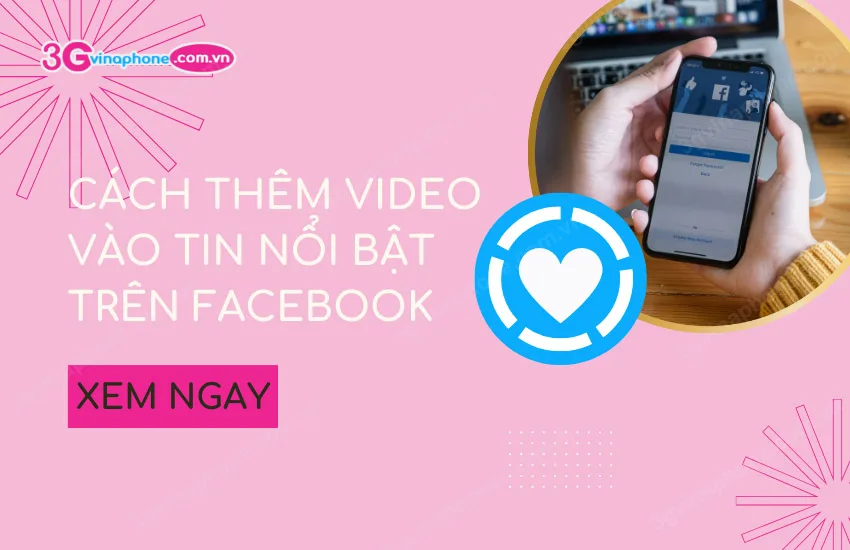
Cách thêm video vào tin nổi bật trên Facebook
1. Hướng dẫn các cách thêm video vào tin nổi bật trên Facebook cực dễ
Từ chiếc điện thoại của mình, bạn có thể thêm hình ảnh, video vào tin nổi bật trên Facebook. Hiện nay, có rất nhiều cách để giúp bạn lưu tin nổi bật trên FB có thể qua đăng story video hoặc không. Cụ thể:
1.1. Cách đăng video lên tin nổi bật qua chức năng Tạo tin
Có thể thêm trực tiếp tin đang hiển thị trên Story vào mục Tin nổi bật, các bước thực hiện:
- Bước 1: Bấm nút Tạo tin, chọn thêm video/hình ảnh tải lên tin (Story) của bạn
- Bước 2: Thêm sticker, văn bản, âm thanh,…, chỉnh sửa Quyền riêng tư (nếu cần).
- Bước 3: Bấm nút Chia sẻ để đăng tin lên Story. Sau khi tin đăng lên thành công, bấm vào biểu tượng Nêu bật ở phía dưới bên phải màn hình.
- Bước 4: Đặt tên cho Bộ sưu tập tin nêu bật và bấm Lưu.
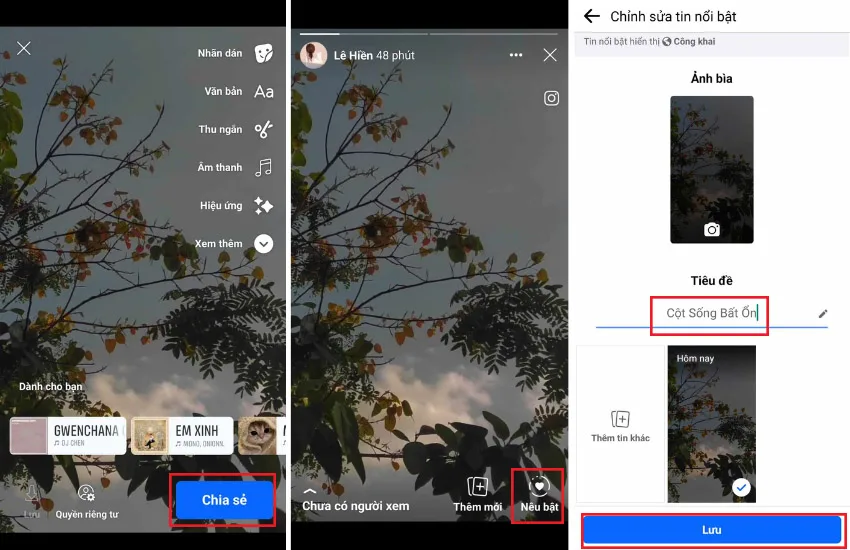
Cách tải video lên tin nổi bật trên Facebook
Khi đó, tin được thêm nêu bật của bạn sẽ được hiển thị tại trang cá nhân của bạn mãi mãi (sau phần thông tin giới thiệu về bạn). Ngoài tin vừa đăng, bạn cũng có thể thêm các tin khác tại nút Thêm tin dưới tên bộ sưu tập.
Nếu bạn đã có sẵn bộ sưu tập và muốn thêm tin của mình vào đó, ở bước 3, bạn chỉ cần chọn tên Bộ sưu tập muốn lưu tin vào là được, không cần thực hiện bước 4.
1.2. Thêm tin đã đăng vào mục Nổi bật trên Facebook
Các Story là các kỷ niệm của bạn mà chỉ đăng được trong vòng 24h thì thật đáng tiếc. Vậy sao không lưu giữ các tin này mãi mãi trên trang cá nhân của bạn. Các bước thực hiện:
- Bước 1: Vào trang cá nhân trên Facebook của bạn, chọn Chỉnh sửa trang cá nhân
- Bước 2: Tại mục Nổi bật, bấm nút Dùng thử
- Bước 3: Ở phần Tin, thêm các tin bạn muốn thêm vào phần nổi bật rồi bấm nút Tiếp
- Bước 4: Đặt tên cho Bộ sưu tập tin và bấm nút Lưu
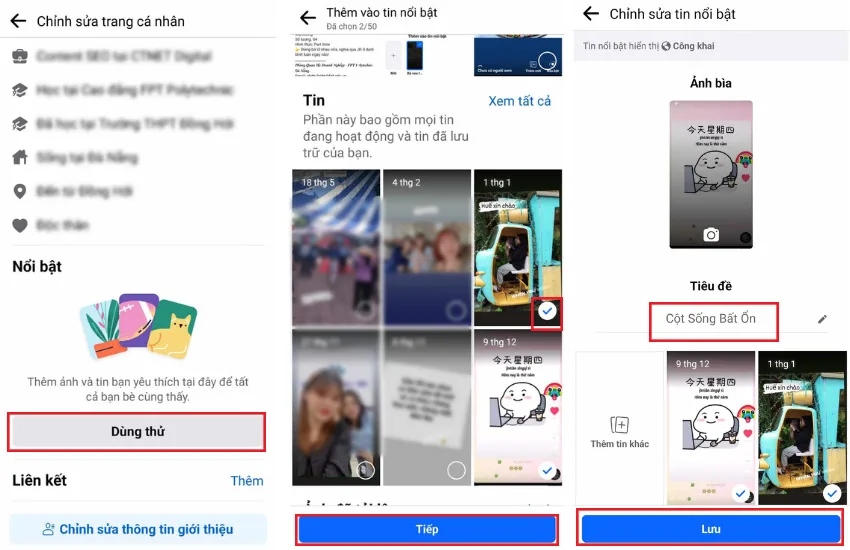
Cách up video lên tin nổi bật
Như vậy, trên trang cá nhân Facebook của bạn đã có một mục tin Nổi bật thật xịn sò rồi đó.
1.3. Cách thêm video vào tin nổi bật mà không cần đăng tin
Bạn đang có một bức ảnh hoặc video muốn thêm tin nào vào mục Nổi bật mà không muốn đăng lên Story. Vậy hãy thực hiện các bước sau:
- Bước 1: Thiết lập mục tin Nổi bật như ở phần Thêm tin đã đăng vào mục Nổi bật trên Facebook
- Bước 2: Bấm vào bộ sưu tập tại mục Nổi bật, dấu 3 chấm rồi chọn Chỉnh sửa bộ sưu tập Đáng chú ý
- Bước 3: Chọn nút Thêm tin khác và bấm vào Xem tất cả để tìm và chọn hình muốn đưa lên nổi bật.
- Bước 4: Bấm nút Tiếp rồi chọn tiếp nút Lưu để lưu lại thay đổi trên phần Nổi bật
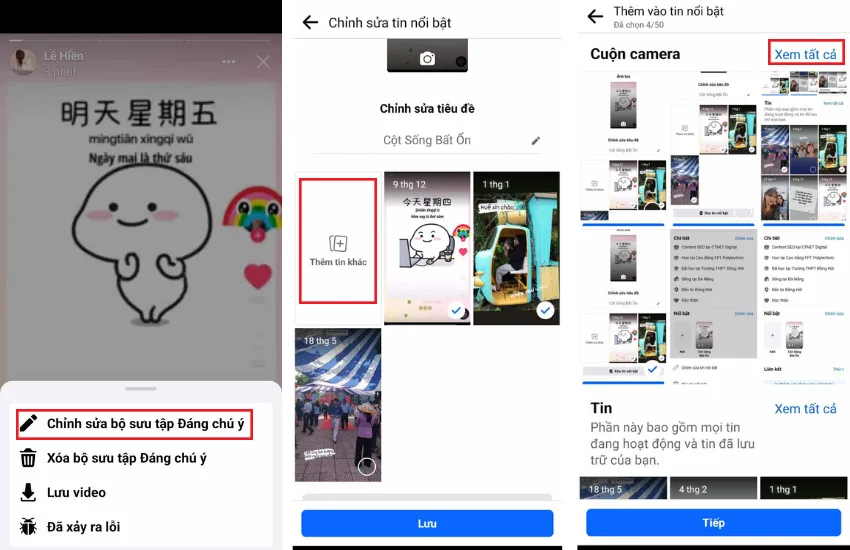
Cách lưu video trên tin nổi bật trên Facebook
2. Hướng dẫn cách xóa tin nổi bật trên Facebook bạn cần biết
Bạn đã biết cách thêm video vào tin nổi bật trên Facebook, vậy để xóa tin nổi bật cần thực hiện thao tác như thế nào?
2.1. Xóa toàn bộ Bộ sưu tập đáng chú ý
Một ngày nào đó, bạn không muốn bị người khác xem các tin story đã đăng tại mục Nổi bật. Hãy thực hiện xóa toàn bộ mục này bằng cách:
- Bước 1: Vào trang cá nhân của bạn trên Facebook, bấm vào bộ sưu tập muốn xóa tại mục Nổi bật
- Bước 2: Chọn dấu 3 chấm …, và chọn Xóa bộ sưu tập Đáng chú ý. Rồi xác nhận OK để xóa là xong.
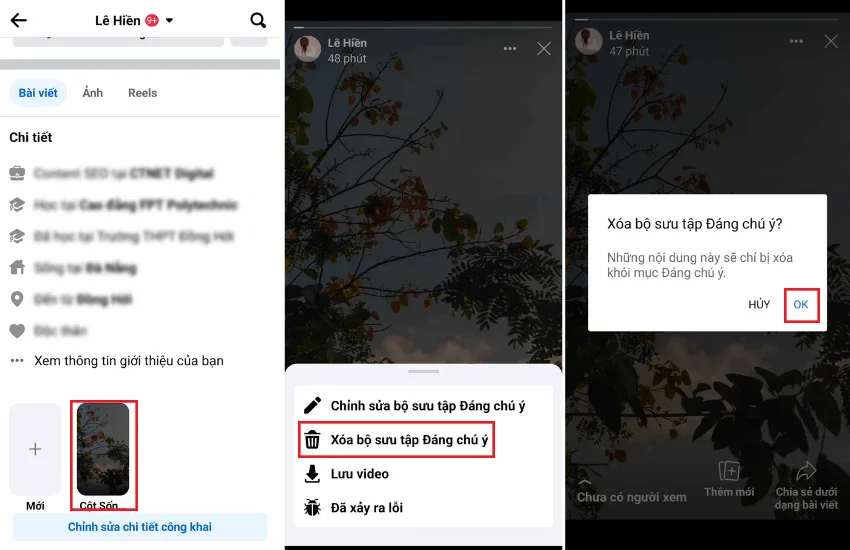
Cách gỡ tin nổi bật trên Facebook
Sau bước này, bộ sưu tập tin đáng chú ý của bạn đã bị xóa khỏi trang cá nhân. Nhưng đừng quá lo lắng, bởi bạn hoàn toàn có thể thực hiện cách khôi phục tin nổi bật đã xóa trên Facebook như cách thêm bất kỳ lúc nào bạn muốn.
2.2. Cách xóa một hoặc nhiều tin trong mục Nổi bật
Để xóa một hoặc nhiều hình ảnh/video đã thêm trong bộ sưu tập nổi bật. Bạn cần làm theo các bước sau:
- Bước 1: Bấm vào bộ sưu tập chứa tin muốn xóa, bấm Chỉnh sửa bộ sưu tập Đáng chú ý
- Bước 2: Lúc này, hãy bỏ tích √ các tin muốn xóa khỏi bộ sưu tập và bấm nút Lưu lại.
Nói tóm lại, bài viết này đã chia sẻ đến bạn cách thêm video vào tin nổi bật trên Facebook. Việc đăng, thêm, lưu, xóa tin nổi bật Facebook không phải là công việc quá khó, yêu cầu chuyên môn mới có thể thực hiện.

